Jos olet kyllästynyt selaamaan tiedostoja käyttämällä pitkiä komentoja Linux-järjestelmässä tai etsit tapaa päästä mihin tahansa hakemistoon tai tiedostoon ilmoittamatta sen polkua, sinulla on hyviä uutisia, sillä voit luoda symbolisia linkkejä hakemistoihin tai tiedostoihin.
Yleensä on olemassa kahdenlaisia linkkejä, joista toinen on kova linkki ja toinen pehmeä linkki. Symboliset linkit tulevat pehmeiden linkkien alle, koska ne eivät luo kopioita tiedostoista ja hakemistoista. Joten lue tämä opas, jos et ole tietoinen symbolisten linkkien luomisesta ja käyttämisestä Linux Mintissa.
Hakemiston symbolisen linkin luominen Linux Mint 21:ssä
Symbolisen linkin luomisen tärkein merkitys Linuxissa on helpottaa tiedostojen ja hakemistojen pääsyä, koska erityisesti käyttäjän päivittäisiin käyttämiin tiedostoihin ja hakemistoihin, alla olevaa syntaksia on noudatettava luomaan symbolinen linkki mihin tahansa hakemistoon Linux-järjestelmässä:
$ ln -s < polku hakemistoon > < symbolinen linkin nimi >
Havainnollistamiseksi on esimerkki, joka on tehty noudattamalla yllä olevaa syntaksia:
$ ln -s / Koti / aaliyan / linuxhint tiedostot
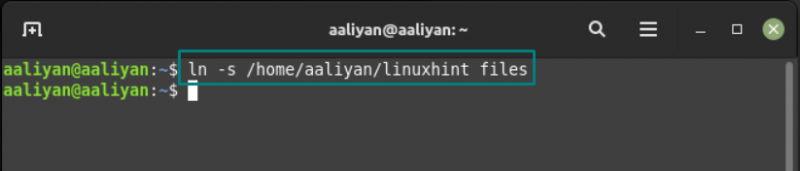
Varmista nyt vain, että linkki on luotu, tarkista se käyttämällä alla olevaa syntaksia:
$ ls -l < linkin nimi >Katsotaanpa yllä luomaamme linkkiä käyttämällä:
$ ls -l tiedostot
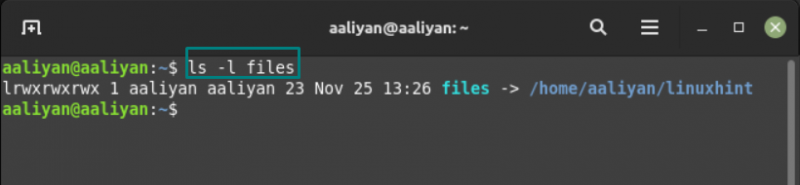
Jos nyt haluat käyttää vastaavaa hakemistoa, käytä vain cd-komentoa ja kyseiselle hakemistolle luodun linkin nimeä, alla on sen syntaksi:
$ CD < hakemiston-linkin-nimi >Siirrytään esimerkiksi hakemistoon, jonka linkin loimme yllä käyttämällä:
$ CD tiedostot 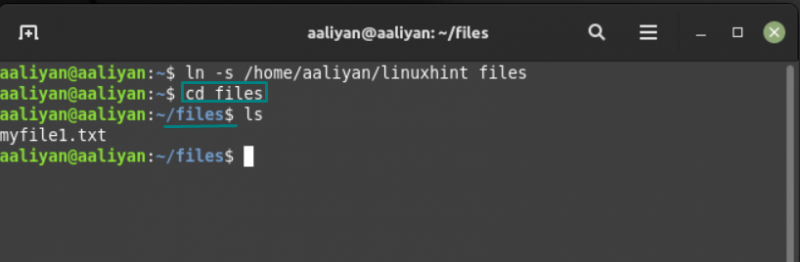
Joten näin pääsee helposti hakemistoon helposti käyttämällä symbolisia linkkejä.
Symbolisen linkin luominen tiedostoon Linux Mint 21:ssä
Jos haluat luoda linkin tiedostolle Linuxissa, noudata alla annettua syntaksia, joka sisältää tiedostopolun ja linkin nimen:
$ ln -s < polku tiedostoon > < symbolinen linkin nimi >Jos esimerkiksi käytät säännöllisesti tekstitiedostoa, toimi seuraavasti:
$ ln -s / Koti / aaliyan / linuxhint / myfile1.txt -tekstitiedosto 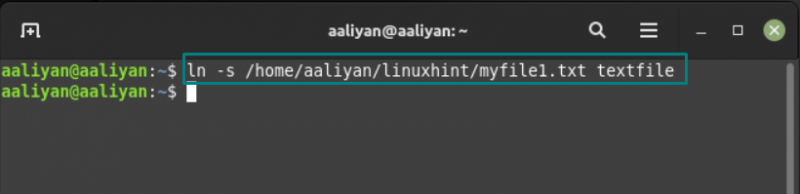
Tarkistaaksesi, onko linkki luotu oikein, käytä:
$ ls -l tekstitiedosto 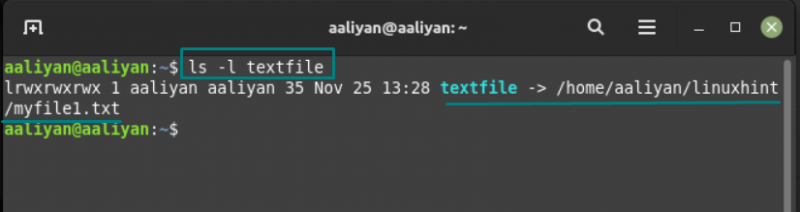
Symbolisen linkin luomisessa tiedostolle pääasiallinen käyttötarkoitus on se, että tiedosto voidaan lukea tai suorittaa vain käyttämällä kissa komento ja tiedostonimilinkki:
$ kissa tekstitiedosto 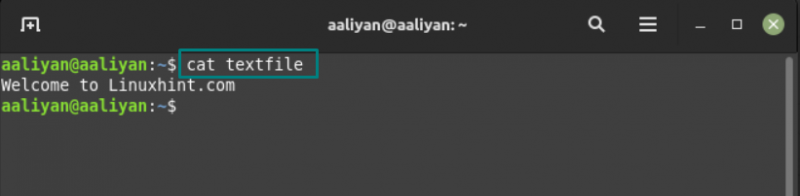
Lisäksi tiedostoa voidaan muokata myös nano-komennolla tiedostolinkin nimellä:
$ nano tekstitiedosto 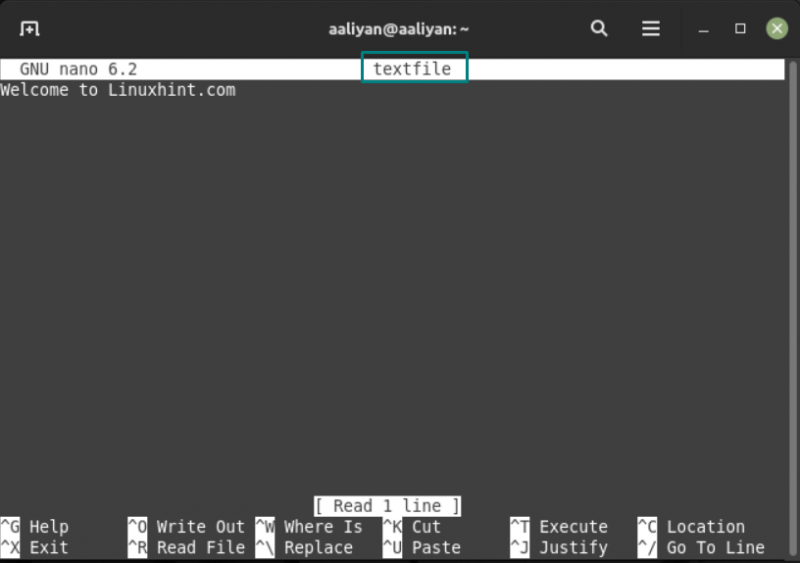
Toinen tapa nähdä, onko linkit luotu, on käyttää ls komento terminaalissa, koska se näyttää linkit:

Symbolisten linkkien poistaminen Linux Mint 21:stä
Jos haluat poistaa symboliset linkit Linuxissa, sille on kaksi komentoa, joista toinen on rm ja toinen unlink. Havainnollistamiseen käytetään yhtä komentoa poistamaan tekstitiedostolle luotu linkki:
$ rm tekstitiedosto 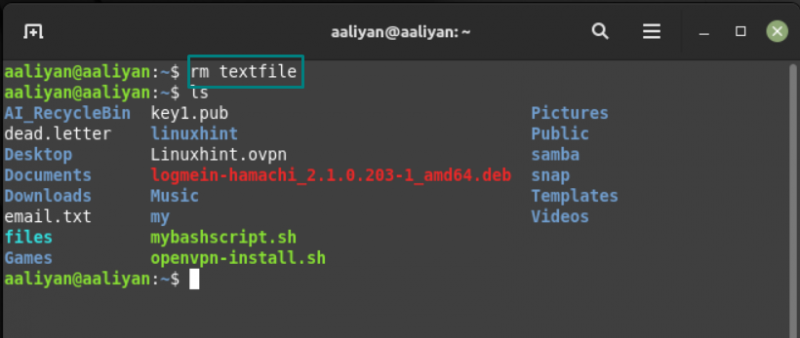
Toista käytetään poistamaan hakemistoon luotu linkki:
$ poista linkitys tiedostot 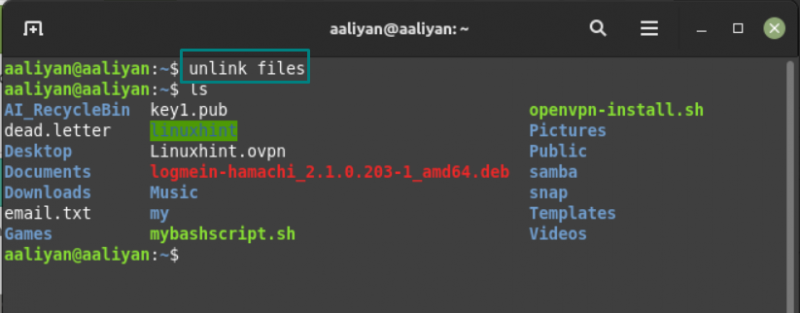
Johtopäätös
Symbolisia linkkejä käytetään yleensä helpottamaan pääsyä Linuxin tiedostoihin tai hakemistoihin. Näitä linkkejä voidaan kutsua tiedostojen ja kansioiden pikakuvakkeiksi kuten Windows-käyttöjärjestelmässä. Yksityiskohtainen prosessi symbolisten linkkien luomiseksi ja käyttämiseksi Linux Mint 21:ssä on mainittu tässä kirjoituksessa.